Müəllif:
Bobbie Johnson
Yaradılış Tarixi:
4 Aprel 2021
YeniləMə Tarixi:
1 İyul 2024
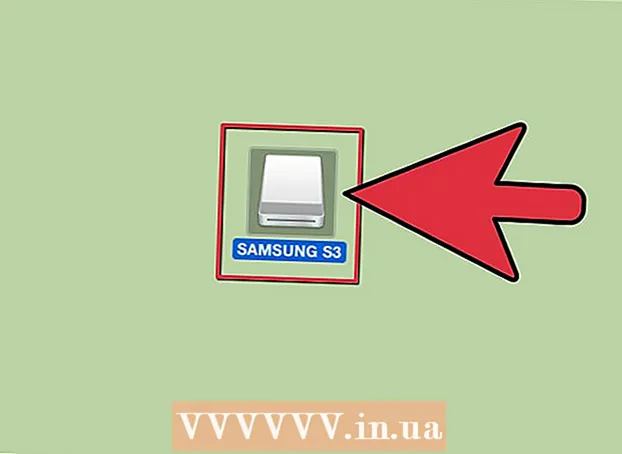
MəZmun
Satmaq və ya atmaq və ya yeni bir əməliyyat sistemi qurmaq niyyətindəsinizsə, SSD -ni format edin. Bir Windows və ya macOS kompüterində bir SSD formatlaya bilərsiniz.
Addımlar
Metod 1 /2: Windows -da
 1 SSD -ni kompüterinizə quraşdırın və ya USB kabelindən istifadə edərək sürücünü kompüterinizə qoşun.
1 SSD -ni kompüterinizə quraşdırın və ya USB kabelindən istifadə edərək sürücünü kompüterinizə qoşun. 2 Başlat menyusunu açın və Denetim Masası'nı basın.
2 Başlat menyusunu açın və Denetim Masası'nı basın. 3 Sistem və Təhlükəsizlik> İdarəetmə düyməsini basın.
3 Sistem və Təhlükəsizlik> İdarəetmə düyməsini basın. 4 "Kompüter İdarəçiliyi" üzərinə iki dəfə vurun.
4 "Kompüter İdarəçiliyi" üzərinə iki dəfə vurun. 5 Kompüter İdarəetmə pəncərəsinin sol hissəsindəki Disk İdarəçiliyinə basın.
5 Kompüter İdarəetmə pəncərəsinin sol hissəsindəki Disk İdarəçiliyinə basın. 6 Ekranda görünən siyahıda SSD adını vurun.
6 Ekranda görünən siyahıda SSD adını vurun. 7 SSD sürücüsünə sağ vurun və menyudan "Format" ı seçin.
7 SSD sürücüsünə sağ vurun və menyudan "Format" ı seçin. 8 Fayl Sistemi və Küme Ölçüsü menyularından istədiyiniz dəyərləri seçin.
8 Fayl Sistemi və Küme Ölçüsü menyularından istədiyiniz dəyərləri seçin. 9 "Sürətli Format" ın yanındakı qutuyu işarələyin və "OK" düyməsini basın. SSD formatlaşdırılacaq.
9 "Sürətli Format" ın yanındakı qutuyu işarələyin və "OK" düyməsini basın. SSD formatlaşdırılacaq.
Metod 2 /2: macOS -da
 1 SSD -ni kompüterinizə quraşdırın və ya USB kabelindən istifadə edərək sürücünü kompüterinizə qoşun.
1 SSD -ni kompüterinizə quraşdırın və ya USB kabelindən istifadə edərək sürücünü kompüterinizə qoşun. 2 Finder -ı açın və SSD -nin cihaz siyahısında göründüyündən əmin olun.
2 Finder -ı açın və SSD -nin cihaz siyahısında göründüyündən əmin olun. 3 Proqramlar> Utilities düyməsini basın.
3 Proqramlar> Utilities düyməsini basın. 4 Disk Utility proqramını başladın.
4 Disk Utility proqramını başladın. 5 Disk Utility pəncərəsinin sol hissəsindəki SSD sürücüsünün adını vurun.
5 Disk Utility pəncərəsinin sol hissəsindəki SSD sürücüsünün adını vurun. 6 "Silmək" sekmesine gedin və pəncərənin altındakı "Bölmə Şeması" xəttində dəyəri tapın.
6 "Silmək" sekmesine gedin və pəncərənin altındakı "Bölmə Şeması" xəttində dəyəri tapın. 7 Partition Map satırında görünən dəyərin Master Boot Record və ya Apple Partition Map olduğundan əmin olun. İndi "Bölmə" sekmesine keçin.
7 Partition Map satırında görünən dəyərin Master Boot Record və ya Apple Partition Map olduğundan əmin olun. İndi "Bölmə" sekmesine keçin. - Partition Map satırında GUID Partition Scheme görürsünüzsə, Format menyusunu açın, Mac OS X Extended (Journaled) seçin, Sil sekmesini basın və Addım 13 -ə gedin.
 8 Bölmə Quruluşu menyusundan istədiyiniz bölmə sayını seçin.
8 Bölmə Quruluşu menyusundan istədiyiniz bölmə sayını seçin. 9 Bölmə və ya SSD sürücüsünün adını daxil edin. Bunu Bölmə Məlumatları bölməsində edin. İndi Format menyusunu açın və Mac OS X Extended (Journaled) seçin.
9 Bölmə və ya SSD sürücüsünün adını daxil edin. Bunu Bölmə Məlumatları bölməsində edin. İndi Format menyusunu açın və Mac OS X Extended (Journaled) seçin.  10 Mərkəzi pəncərədə SSD adını vurun və sonra Seçimlər düyməsini basın.
10 Mərkəzi pəncərədə SSD adını vurun və sonra Seçimlər düyməsini basın. 11 GUID Bölmə Şeması> OK düyməsini basın.
11 GUID Bölmə Şeması> OK düyməsini basın. 12 Tətbiq et düyməsini basın. İndi SSD -ni formatlaşdıracağınızı təsdiqləmək üçün "Bölmə" düyməsini basın.
12 Tətbiq et düyməsini basın. İndi SSD -ni formatlaşdıracağınızı təsdiqləmək üçün "Bölmə" düyməsini basın.  13 Formatlaşdırma prosesinin tamamlanmasını gözləyin. Bu baş verdikdə, SSD adı Finder -də görünəcək.
13 Formatlaşdırma prosesinin tamamlanmasını gözləyin. Bu baş verdikdə, SSD adı Finder -də görünəcək.
Xəbərdarlıqlar
- Bir Windows kompüterində bir SSD sürücüsünü defragmentasiya etməyi və ya tamamilə format etməyi məsləhət görmürük. SSD -nin oxumaq / yazmaq dövrlərinin məhdud olduğunu unutmayın, buna görə də sağlam saxlamaq üçün SSD -ni tez formatlayın.



